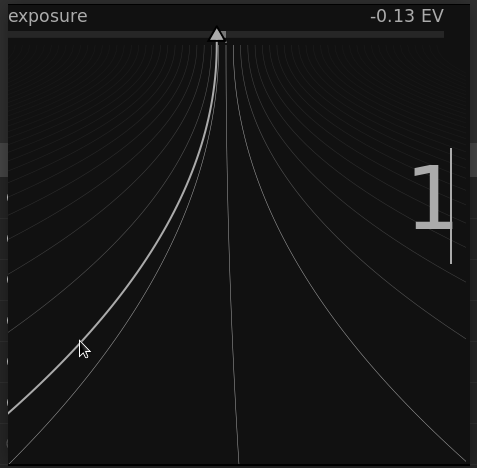kontrolki modułu
Ten rozdział opisuje sposoby interakcji z kontrolkami modułów.
🔗suwaki
Suwaki oferują pięć różnych metod interakcji, w zależności od poziomu dokładności, którego potrzebujesz.
- kliknięcie LPM
- Kliknij gdziekolwiek w obszarze suwaka dla ustawienia jego wartości. Możesz również kliknąć i przesunąć suwak w celu zmiany jego wartości. Nie musisz klikać dokładnie w trójkąt czy linię – możesz kliknąć gdziekolwiek w obszarze suwaka, nawet na jego etykietę.
- kółko myszy
- Najedź kursorem na obszar suwaka i przy użyciu kółka myszy ustaw wartość kontrolki.
- klawisze strzałek na klawiaturze
- Kiedy suwak jest wybrany, możesz przesunąć nad niego kursor myszy, by przy pomocy klawiszy strzałek (←/↓ oraz →/↑) określić wskazywaną wartość. W celu wyboru suwaka bez zmiany bieżącej wartości kliknij dwa razy PPM.
- PPM
- Kiedy kursor znajduje się nad suwakiem, PPM wyświetli pod suwakiem kontrolkę, którą możesz sterować przy użyciu myszki lub klawiszy numerycznych z klawiatury.
-
Krzywa, rozciągająca się od trójkątnego znacznika, zmienia kształt wraz z ruchem kursora. Im bliżej znacznika znajduje się kursor, tym mniejsza kontrola nad finalną wartością; im dalej od znacznika znajduje się kursor, tym precyzyjniejsza kontrola wartości. LPM zatwierdza nową wartość i zamyka kontrolkę.
-
Możesz też wpisać nową wartość przy użyciu klawiatury i zatwierdzić ją klawiszem Enter. Możesz nawet wpisać ją w postaci wyrażenia arytmetycznego, które darktable obliczy za ciebie – poprzednią wartość możesz oznaczyć jako “x”.
- podwójne kliknięcie
- Podwójne kliknięcie na suwaku bądź jego etykiecie spowoduje reset do jego wartości domyślnej.
Dodatkowo masz wpływ na precyzję operacji z rolką myszy bądź klawiszami strzałek:
-
przytrzymaj Shift przy określaniu wartości, aby zwiększyć skok wartości dziesięciokrotnie.
-
przytrzymaj Ctrl przy określaniu wartości, aby zmniejszyć skok wartości dziesięciokrotnie.
Obie wartości mnożników mogą zostać zmienione w pliku $HOME/.config/darktablerc:
darkroom/ui/scale_rough_step_multiplier=10.0
darkroom/ui/scale_precise_step_multiplier=0.1
🔗listy rozwijalne
Kliknij na liście, aby zobaczyć listę dostępnych opcji do wyboru. Niekiedy lista otworzy się blisko górnej lub dolnej krawędzi ekranu wskazując, że nie wszystkie opcje są widoczne – użycie rolki myszy pozwoli przewinąć wszystkie opcje. Możesz również skorzystać z kółka myszy i klawiatury, aby wybrać opcję, lub zacząć pisać, jeśli chcesz filtrować listę wartości.
🔗próbniki koloru
Część modułów pozwala na wybór parametrów przy użyciu próbników (oznaczonych ikoną
 ). Korzystają one ze standardowego interfejsu, a większość operuje w trybie punktowym bądź obszarowym. Tryb punktowy może być aktywowany przez kliknięcie na ikonie próbnika. Tryb obszarowy – przez Ctrl+LPM lub PPM.
). Korzystają one ze standardowego interfejsu, a większość operuje w trybie punktowym bądź obszarowym. Tryb punktowy może być aktywowany przez kliknięcie na ikonie próbnika. Tryb obszarowy – przez Ctrl+LPM lub PPM.
🔗skróty klawiszowe
Parametry modułów mogą być również ustawiane przy użyciu skrótów klawiaturowych. Zob. ustawienia > skróty.